Home Assistant là một phần mềm không thể thiếu cho những ai yêu thích tự động hóa nhà thông minh, cho phép truy cập và điều khiển mọi thiết bị từ trình duyệt web. Tuy nhiên, điều đáng tiếc là ứng dụng đồng hành Home Assistant chỉ có sẵn cho thiết bị di động và máy tính bảng. Điều này khiến những người dùng máy tính cá nhân như tôi cảm thấy thiếu vắng khi muốn theo dõi và quản lý PC của mình qua Home Assistant. May mắn thay, trong quá trình tìm hiểu trên cộng đồng chính thức, tôi đã khám phá ra HASS.Agent – một chương trình gọn nhẹ dành cho Windows, hoạt động như một ứng dụng đồng hành hoàn hảo cho Home Assistant. Sau vài tuần cài đặt và sử dụng, HASS.Agent đã trở thành một công cụ không thể thiếu đối với những người dùng Home Assistant sở hữu máy tính Windows.
Tại sao HASS.Agent là ứng dụng đồng hành lý tưởng?
Giúp mọi thứ dễ dàng từ PC
Sự tiện lợi của các ứng dụng đồng hành trên di động đã thôi thúc tôi tìm kiếm một ứng dụng Home Assistant chuyên dụng để kiểm soát và giám sát máy tính của mình. HASS.Agent đã làm được điều đó bằng cách thiết lập giao tiếp hai chiều với Home Assistant mà không yêu cầu tôi phải chỉnh sửa bất kỳ tệp hệ thống nào. Mặc dù phiên bản gốc đã ngừng hoạt động một thời gian, tôi đã tìm thấy một phiên bản HASS.Agent client dành cho Windows được phát triển bởi cộng đồng (forked version). Việc cài đặt HASS.Agent khá dễ dàng, nhưng quá trình cấu hình để nó giao tiếp với Home Assistant lại tốn một chút thời gian. Sau khi hoàn tất, tôi đã có thể tận dụng các tính năng đa dạng của ứng dụng.
Mặc dù HASS.Agent không hiển thị bảng điều khiển Home Assistant đầy đủ, tôi vẫn cực kỳ hứng thú với khả năng điều khiển một số khía cạnh trên PC Windows của mình. Bằng cách kích hoạt các cảm biến khác nhau từ HASS.Agent, các thực thể (entities) mới đã được tạo trong Home Assistant. Đây chính là cách tôi sử dụng chúng để theo dõi mức sử dụng CPU, bộ nhớ (RAM) và dung lượng lưu trữ của máy tính.
Quản lý phát lại đa phương tiện trên máy tính
Tối ưu việc điều khiển giải trí
Tôi thường xuyên xem hoặc truyền video, nhạc từ máy tính sang TV, nhưng việc điều khiển phát lại từ PC lại khá bất tiện. Với sự kết hợp của HASS.Agent và Home Assistant, tôi có thể điều khiển phát lại đa phương tiện trực tiếp từ ứng dụng đồng hành Home Assistant trên điện thoại. Tất nhiên, ứng dụng nghe nhạc/xem video phải đang chạy trên PC Windows của bạn. Để làm được điều này, tôi đã thêm kho lưu trữ HASS.Agent-Integration được phát triển bởi cộng đồng vào HACS và cài đặt nó trong Home Assistant. Điều quan trọng là bạn phải tải xuống phiên bản có tiêu đề “HASS.Agent 2 Integration”. Nếu không, bạn sẽ lặp lại sai lầm của tôi và mất hàng giờ cố gắng cấu hình phiên bản cũ không còn hoạt động.
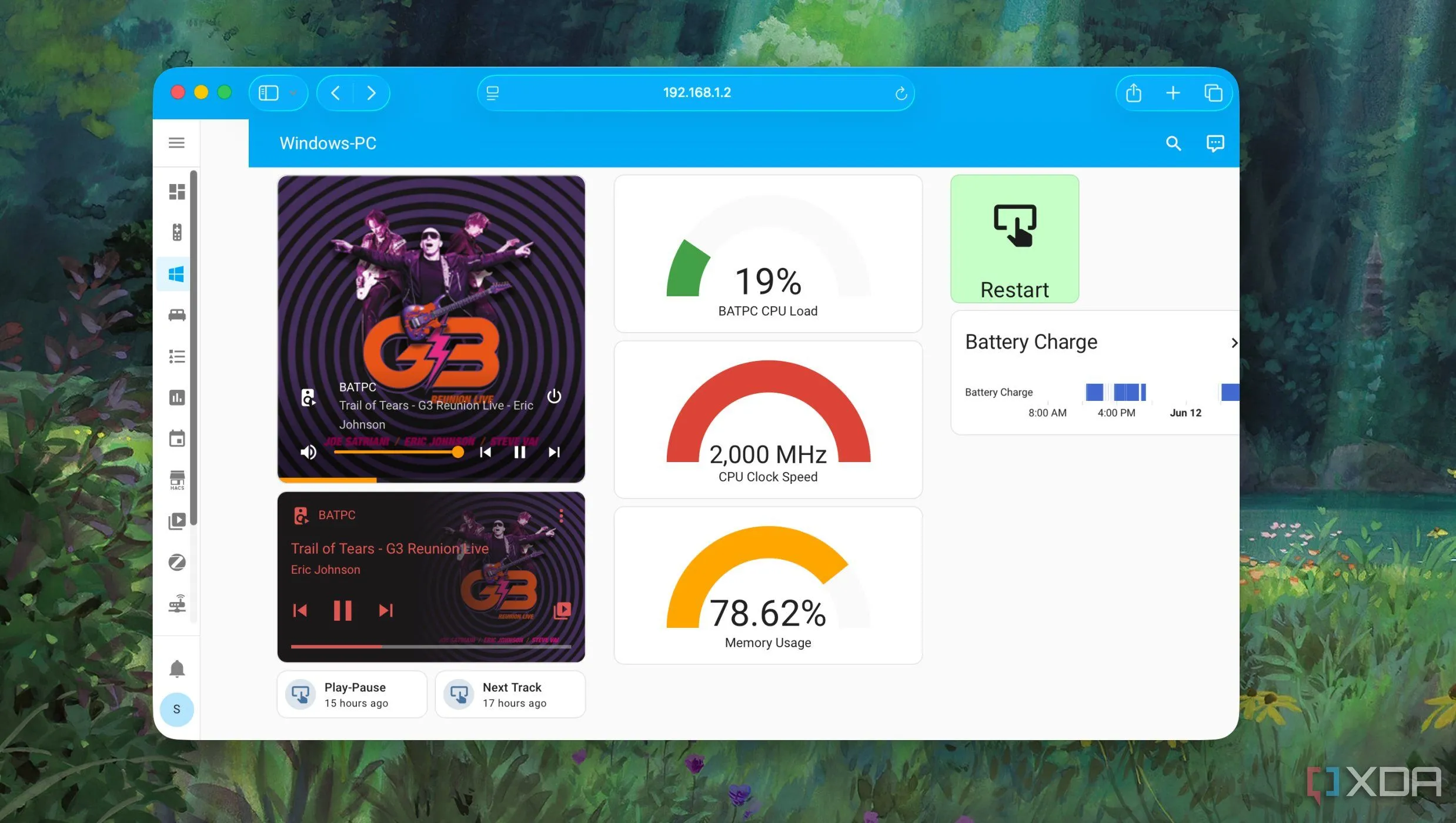 Điều khiển phát lại đa phương tiện của PC qua Home Assistant với HASS.Agent
Điều khiển phát lại đa phương tiện của PC qua Home Assistant với HASS.Agent
Giờ đây, tôi sử dụng các ứng dụng đồng hành của Home Assistant để điều khiển phát lại đa phương tiện trong bất kỳ ứng dụng nào trên máy tính của mình. Thay vì thẻ Media Control mặc định, tôi chọn sử dụng thẻ Mini Media Player vì nó tích hợp thanh trượt điều khiển âm lượng. Điều này mang lại sự tiện lợi đáng kể khi điều chỉnh mức âm lượng, đặc biệt là khi tôi ngồi xa máy tính.
Gửi thông báo đến PC từ Home Assistant
Kể cả thông báo hành động
Vì tôi chia sẻ máy tính với gia đình, đôi khi việc thông báo cho họ về việc truy cập hoặc sử dụng các tài nguyên cụ thể trở nên khó khăn. Tôi tận dụng tối đa tích hợp HASS.Agent để gửi thông báo chứa văn bản, hình ảnh và cả các hành động đến PC của mình. Bên cạnh các thông báo thông thường, tôi cũng có thể gửi các thông báo hành động để nhắc nhở các thành viên trong gia đình thực hiện một hành động cụ thể. Tuy nhiên, các thông báo hành động này yêu cầu một chút công sức bổ sung để thiết lập.
HASS.Agent sử dụng một MQTT broker để giao tiếp và truyền dữ liệu tới Home Assistant, điều này có nghĩa là bạn sẽ cần cài đặt và cấu hình Mosquitto (hoặc một MQTT broker tương tự) trước đó. Broker này có thể được triển khai trong một container riêng biệt hoặc thông qua một tiện ích bổ sung của Home Assistant. Nếu bạn không sử dụng MQTT, bạn có thể kích hoạt Local API với một cổng được dành riêng. Sau đó, bạn có thể thêm một hành động trong phần tự động hóa để gửi thông báo từ Home Assistant đến PC. Mặc dù vậy, việc sử dụng MQTT sẽ giúp mọi thứ dễ dàng hơn, cung cấp cho bạn nhiều quyền kiểm soát hơn và cho phép bạn triển khai thêm nhiều tính năng trong tương lai.
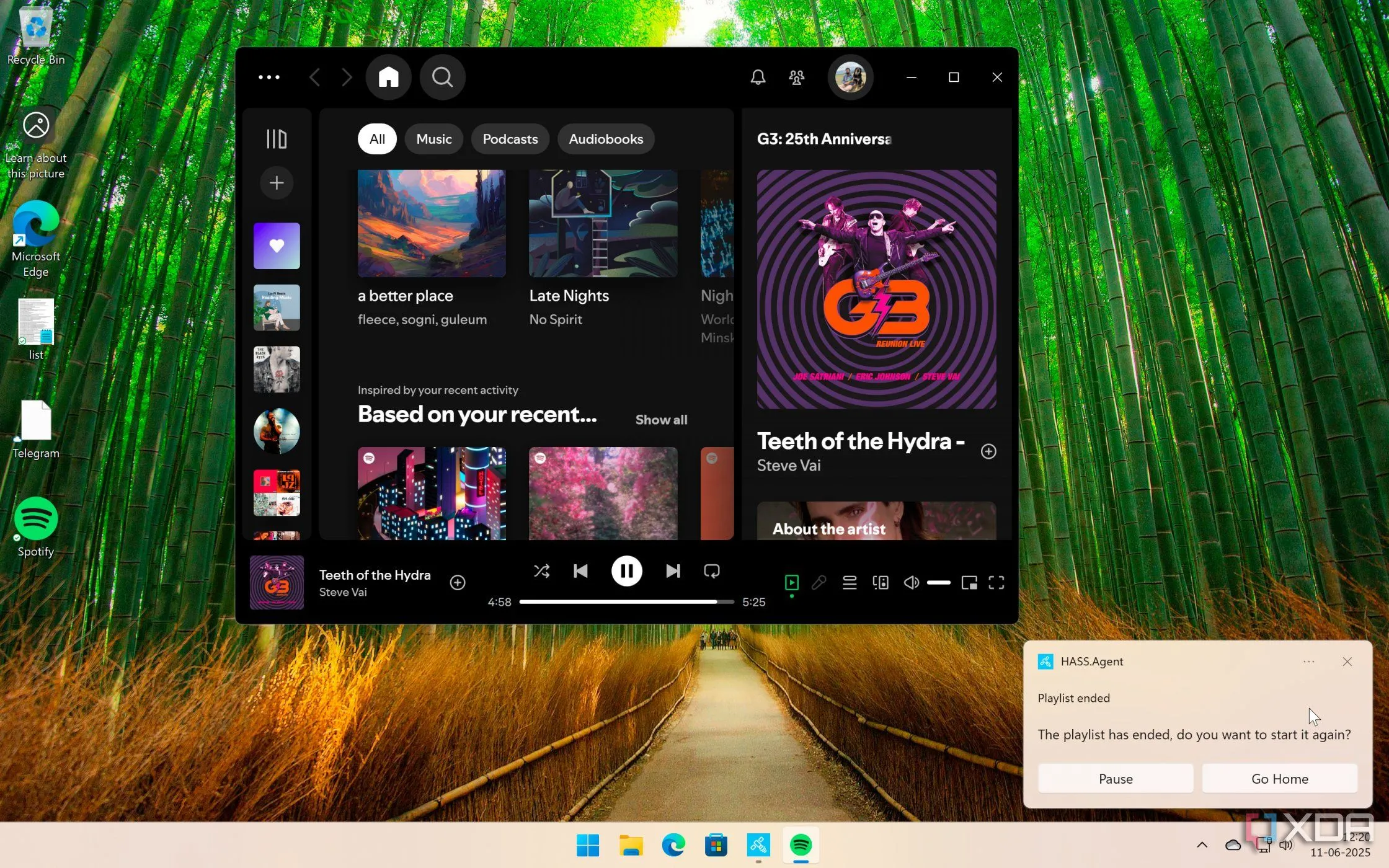 Ví dụ thông báo hành động từ Home Assistant gửi đến máy tính bằng HASS.Agent
Ví dụ thông báo hành động từ Home Assistant gửi đến máy tính bằng HASS.Agent
Sử dụng phím tắt để kích hoạt hành động trong Home Assistant
Cẩn thận với các phím tắt của bạn
Với tư cách là một người yêu thích bàn phím, tôi thường xuyên sử dụng các phím tắt để điều khiển các thiết bị nhà thông minh khác nhau và chạy các quy trình tự động hóa Home Assistant. Tôi có thể mở bảng Quick Actions chỉ bằng một phím tắt duy nhất và sử dụng các nút khác nhau cho các thực thể. Ngoài ra, tôi cũng có thể gán các phím tắt cụ thể cho từng thực thể hoặc tự động hóa riêng lẻ. Tôi đã thử sử dụng các phím tắt phổ biến trong HASS.Agent, và ứng dụng đã không cho phép, điều này hoàn toàn hợp lý. Tôi chắc chắn không muốn vô tình kích hoạt một quy trình tự động hóa hay thiết bị thông minh nào đó bằng một phím tắt được dành cho chương trình khác.
Điểm duy nhất khiến tôi chưa hài lòng là bảng Quick Actions sẽ đóng ngay lập tức sau khi tôi sử dụng. Tuy nhiên, đây là điều tôi có thể chấp nhận được.
Thiết lập lệnh tùy chỉnh để điều khiển máy tính
Quản lý với đặc quyền hạn chế
Bằng cách sử dụng các lệnh tùy chỉnh, tôi đã thiết lập các thẻ Home Assistant cụ thể để điều khiển thanh âm lượng, bật/tắt phát lại đa phương tiện hoặc khởi động lại máy tính của mình. Trái ngược với tên gọi, các lệnh tùy chỉnh cho phép tôi tạo ra các loại thực thể cụ thể như nút bấm, công tắc, khóa, còi báo động hoặc đèn. Tất nhiên, tôi đã đặt những tên gọi dễ hiểu và đẹp mắt hơn tên mặc định để chúng hiển thị gọn gàng trên các thẻ điều khiển.
HASS.Agent cung cấp tùy chọn chạy lệnh sử dụng PowerShell trên PC và thậm chí chạy các lệnh tùy chỉnh bằng tệp thực thi của một chương trình. Tuy nhiên, những lệnh này sẽ chạy mà không có đặc quyền nâng cao (quyền quản trị viên), do đó không có thay đổi cấp hệ thống nào được thực hiện. Bạn có thể thiết lập chúng chạy với mức độ toàn vẹn thấp (low integrity) nếu không muốn chúng can thiệp sâu vào PC của mình.
Nâng cấp khả năng giao tiếp dễ dàng giữa máy tính và Home Assistant
Cá nhân tôi thấy mình rất ít khi sử dụng Home Assistant trực tiếp trên trình duyệt web của PC Windows. Vì tôi thường xuyên để PC bật trong thời gian dài, tôi có thể dễ dàng giám sát tài nguyên hệ thống của nó thông qua Home Assistant. Hơn nữa, HASS.Agent chạy ngầm một cách kín đáo trong khi vẫn cho phép tôi sử dụng các phím tắt để điều khiển một số thiết bị thông minh. Mặc dù còn một vài hạn chế nhỏ, HASS.Agent thực sự giúp tôi giao tiếp với Home Assistant và hoàn thành công việc chỉ trong vài giây ngay từ PC của mình. Đây là cách tốt nhất để tích hợp PC Windows của bạn với Home Assistant cho đến thời điểm hiện tại, và việc cộng đồng duy trì phát triển phần mềm này là một minh chứng rõ ràng cho sức mạnh thực sự của Home Assistant. Phần mềm mã nguồn mở có thể được bất kỳ ai tiếp quản khi các nhà phát triển ban đầu mất hứng thú hoặc không thể duy trì nó nữa, và đó chính xác là điều đã xảy ra ở đây.
